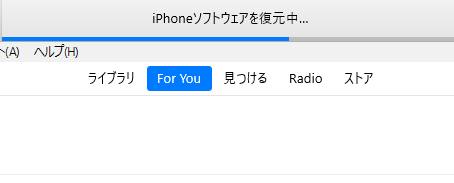パソコンが突然起動しなくなってアプリケーションソフトのプログラムも一切使えなくなってしまう
アクシデントが起きた場合、一体どういった理由が障害の原因で、またどのような方法で修理できる?
という疑問について。
PCの起動障害には、デスクトップの画面が出ない、OSが立ち上げられない、
BIOSの表示が出てこない、電源が入らない、といったいくつかの段階による
障害の原因がありますので、それぞれ順を追って解説をしていきます。
デスクトップの画面が立ち上がらない時は?
OS画面まで普段通りに出てくるものの、デスクトップの画面が表示される前に青または水色の背景と
白い英文の文字のスクリーン画面が表れたり、
自動的に再起動されてしまう問題が繰り返される状態など。
新しいアプリケーションソフトをインストールしたり、
また新しいハードウェアを接続した後で異常が出ることがあります。
まず、USBコネクタのプラグを外して、次にセーフモードなどの緊急用プログラムで一度
OSを開き直せましたら、直前にセットアップしたアプリケーションソフトをアンインストールしてみてください。
この対処で元に戻らなくても、多くの場合は他の専用の機能や専門のサポートで修復ができます。
OSのロゴ画面が起動しない時に修復するには?
WindowsのOSのロゴが表示されず、起動できない状態。
これくらいの障害でしたらそれほど珍しいトラブルではありません。
セーフモードからの立ち上げや、前回起動時の構成を指定して開くことができる場合が多いです。
それでも起動しない場合はのOSインストール用ディスクを電源の立ち上げ直後に
DVDドライブに挿入して、ディスクに搭載された数々の回復プログラムを使用してみましょう。
どうしてもOSが開けない時は最終手段として、オペレーティングシステムを
初期化する「再インストール」(再セットアップ)をしてみましょう。
以前のパソコンは、再セットアップをすると個人用のファイルが一緒に消えてしまうため、
先に回収をしておきたい、という際には、
プロのデータ復活のサービスに出して、読み取りをしてもらわれることが最も確実です。
USBの機器を一度パソコンのコネクタから一度取り外す
例外として、USBフラッシュメモリなどのデータ記憶装置がコネクタに入ったまま
電源を入れるとOSが起動しない設定になっている場合もあります。
PCの画面が表示されずに黒い画面に白文字で「NO CYNG」と出る場合は、
パソコンの電源がONになっていないか電源ユニットが故障してPowerが立ち上がらないため、
またはモニターをつなぐケーブルがしっかり接続できていないことが高確率での原因です。
一度、ちゃんと差し込まれているかどうか、チェックしてみてください。
ほか、電子回路が作動せず損失したデータは後から復旧できる?という疑問については、こちらの解説ページにて。
BIOSに内蔵のストレージ自体が認識しない時は、ドライブ装置の優先順位を変更されてみてください。
BIOSの起動設定画面が表示されない時は?
電源スイッチボタンを押してから一番初めにディスプレイに表示される
BIOS(バイオス)起動画面が出てこない、真っ黒のままでの状態。
あるいはハードディスクの物理障害で普段の回転音が鳴らず、
かわりに普段と違う異音が聴こえたりする場合。
この状態はかなり深刻なパソコン障害の一つで、OSやセーフモードも
起動できず、再インストールでも直せないほどの危険性があります。
この問題を解決するためにはまず、HDDを換装するなどの部品交換をしてみましょう。
また例として、パソコンショップQLiCK 様での、パソコンが起動しないとき、誰でもすぐに試せる簡単な5つの対処法 の解説も参考までに。
電源が付かない時の原因と直し方は?

電源ユニットが落雷や水害により高電圧を受けて回路が焦げ付いたり、
ファンの汚れによる廃熱の悪さで熱がたまって故障してしまう場合があります。
また、電源ユニットや起動のスイッチボタンとマザーボードを接続する
コードが、接続の不良や衝撃で外れているために起動できないこともあります。
一方で、屋内の電力供給のブレーカーが、ヒューズが飛んで落ちていたり、電源コンセントが
引っ張られて外れていたりするなど、単に電力がストップしているだけ、というケースもあります。
他にも、個人ではわかりづらい複雑な障害が起きていることも多いため、なかなか直らない場合は
それ以上パソコンに負担を与えないためにも、ひとまずメーカーのカスタマーサポートサービスや、
プロのPC修理サポート店に問い合わせて、故障状態を確認してもらわれることもおすすめします。